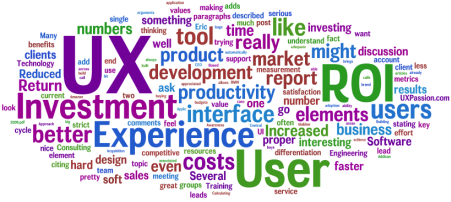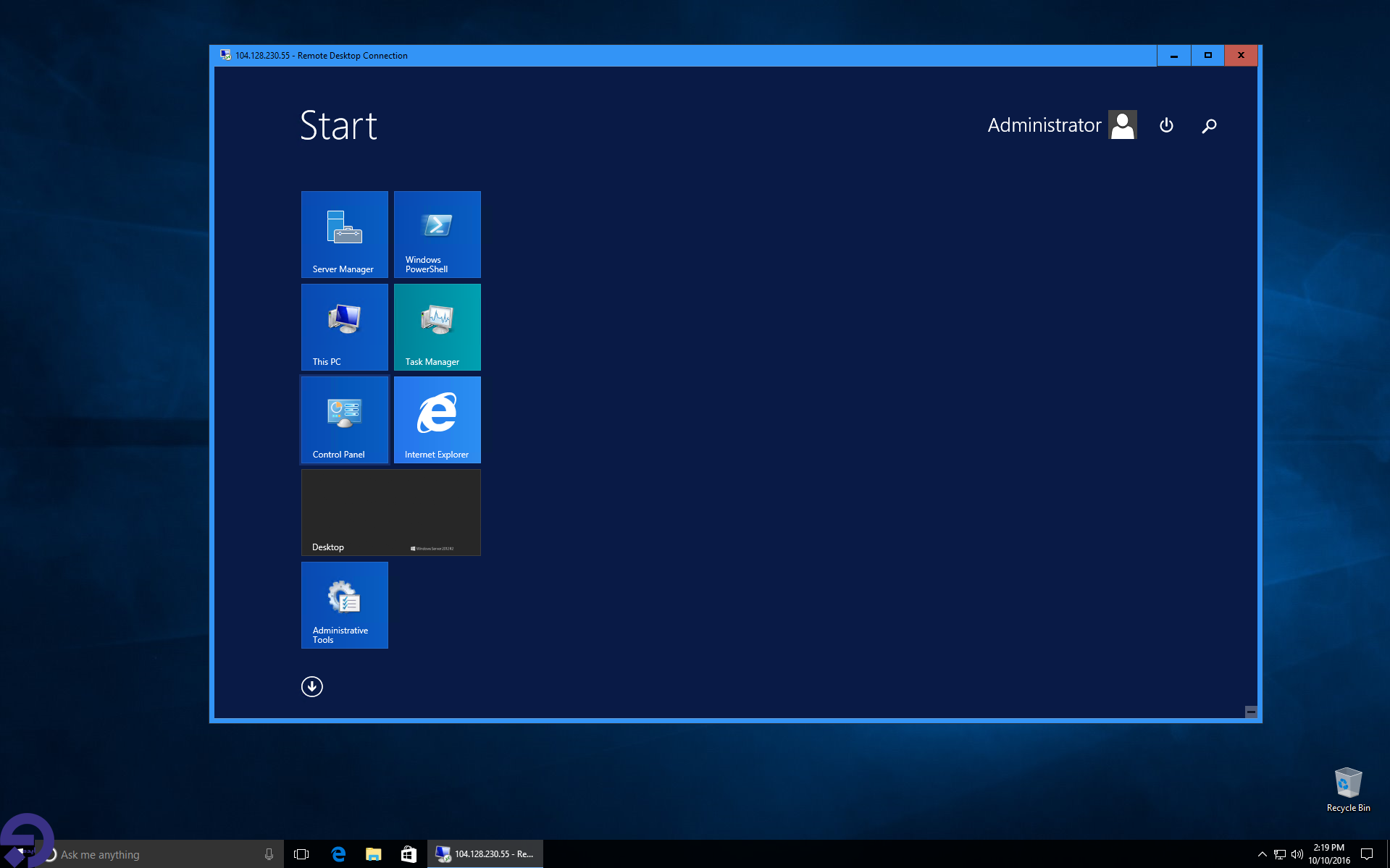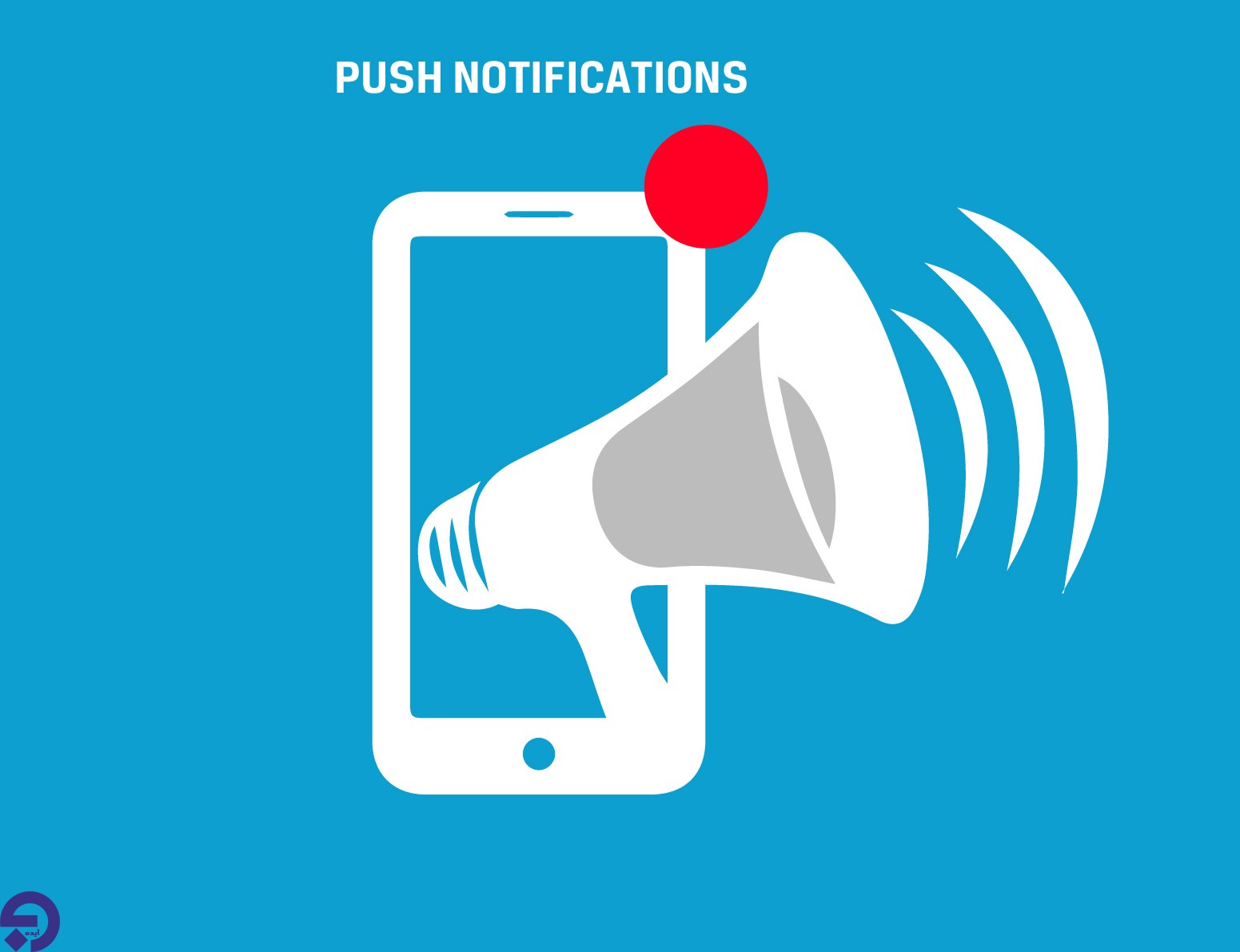سیستم عامل لینوکسمقالات وب
چگونه به طور دائم Swap را در لینوکس غیر فعال کنیم؟
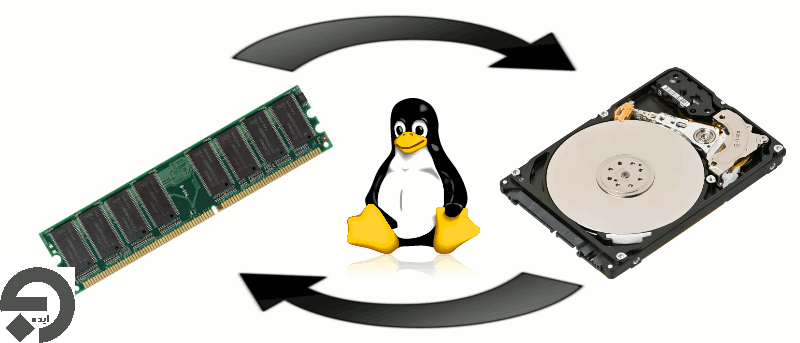
فضای Swap نشان دهنده صفحه حافظه فیزیکی است که در بالای پارتیشن دیسک یا فایل دیسک خاص استفاده شده برای توسعه حافظه رم سیستم قرار دارد. به هنگام استفاده از این روش توسعه منابع رم، صفحات حافظه غیر فعال به طور مکرر هنگامی که رمی موجود نیست در ناحیه Swap قرار می گیرد. با اینحال این فضا در مقایسه با رم، روش کندتری در سرعت انتقال و زمان دسترسی فراهم می کند. در دستگاه های جدید با هارد دیسک های SSD، رزور کردن بخش کوچکی برای Swap کردن می تواند زمان دسترسی و سرعت انتقال را در مقایسه با HDD های سنتی بهبود ببخشد اما سرعت هنوز هم پایین تر از حافظه رم خواهد بود. در سیستم هایی با رم بالاتر از ۴ گیگابایت، فضای Swap باید چیزی بین ۲ یا ۴ گیگابایت تنظیم شود. در مواردی که سرور مجازی شما دارای حافظه رم کافی است یا نیازی به استفاده از فضای swap ندارید یا اینکه swap کردن می تواند عملکرد سرور شما را به شدت کاهش دهد باید آن را غیر فعال سازید. در این مقاله قصد داریم به همین موضوع بپردازیم. پس همراه وب ایده باشید.
قبل از اینکه واقعا فضای swap را غیر فعال کنید باید درجه بارگذاری حافظه خود را تجسم کنید و سپس پارتیشنی که فضای swap را در خود نگه می دارد شناسایی کنید. برای اینکار از دستور زیر استفاده کنید:
# free -h
به دنبال اندازه استفاده شده توسط فضای swap باشید. اگر این اندازه ۰ بایت یا نزدیک صفر بود، می توان فرض کرد که فضای swap را می توان به طور امن غیر فعال کرد. حالا به کمک دستور زیر به دنبال خط TYPE=”swap” باشید تا بتوانید پارتیشن swap را پیدا کنید:
# blkid
از دستور زیر برای جستجو و شناسایی پارتیشن swap استفاده کنید:
# lsblk
بعد از اینکه فایل یا پارتیشن swap را شناسایی کردید دستور زیر را اجرا کنید تا ناحیه مدنظر را غیر فعال سازید:
# swapoff /dev/mapper/centos-swap
یا اینکه کل swap ها را از /proc/swaps غیر فعال کنید:
# swapoff -a
دستور زیر را به منظور بررسی اینکه ناحیه swap غیر فعال شده است یا خیر استفاده نمایید:
# free -h
برای اینکه بتوانید در سرور ناحیه swap را به طور کامل و دائم غیر فعال کنید فایل /etc/fstab را باز کنید و به دنبال خط Swap در آن بگردید. با اضافه کردن نشان هشتگ # در جلوی خط، کل خط را کامنت کنید:
# vi /etc/fstab
سپس سیستم خود را دوباره بوت کنید تا تنظیمات جدید اعمال شود. می توانید از دستور زیر در برخی از موارد استفاده کنید.
# mount -a
بعد از بوت دوباره سیستم، اجرای دستوری که در آغاز این مقاله بیان کردیم می تواند غیر فعال شدن دائم و کامل این فضا را نشان دهد.
# free -h
# blkid
# lsblk